Rumah >masalah biasa >Cara memformat sel dalam MS Excel dan menggunakan format yang sama pada sel lain
Cara memformat sel dalam MS Excel dan menggunakan format yang sama pada sel lain
- PHPzke hadapan
- 2023-04-14 08:49:021773semak imbas
Memformat sel individu mungkin menjadi satu kek untuk anda. Tetapi bagaimana untuk memformat semua sel dalam lajur yang sama dengan format yang sama? Nah, pertimbangkan untuk melakukannya secara manual? Oh, dan kami tahu anda tidak terfikir untuk melakukannya secara manual apabila kami di sini untuk membantu. Automasi adalah menyeronokkan dan cekap, mari gunakannya di mana-mana sahaja! Artikel ini adalah mengenai helah Excel yang sangat pantas yang akan memformat semua sel yang anda pilih secara automatik menggunakan pemformatan sel yang anda berikan sebagai supermodel.
Baca terus untuk mengetahui cara memformat sel dan menggunakan format yang sama secara automatik pada semua sel lain pilihan anda. Kami fikir anda akan seronok membaca artikel ini. Jadi, mari kita mulakan, boleh?
Langkah 1: Pertama, klik kanan pada sel yang ingin anda formatkan dan klik pada pilihan "Format Sel" .
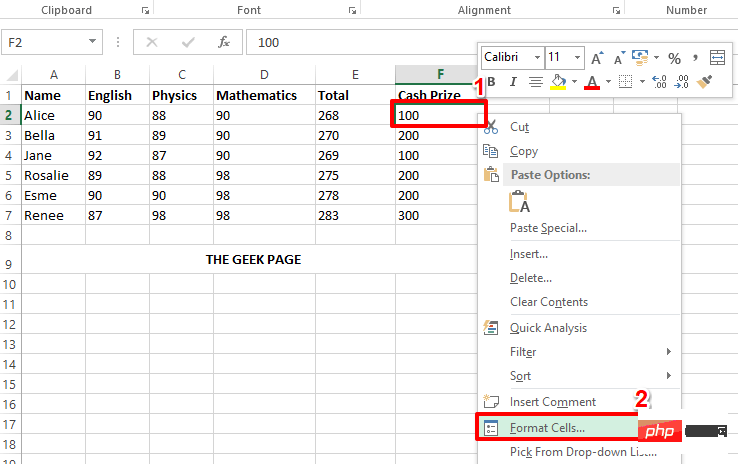
Langkah 2: Dalam contoh khusus ini, sel yang saya formatkan mengandungi mata wang, jadi saya ingin menambah kandungan sel dengan tanda A dolar dan tambah titik perpuluhan pada penghujungnya, diikuti dengan 2 sifar. Untuk melakukan ini, saya melakukan langkah-langkah berikut.
Saya mengklik pada tab Nombor di bahagian atas dan memilih Mata Wang daripada pilihan kategori. Kemudian di sebelah kanan, saya tetapkan 2 untuk memadankan nilai dalam lungsur turun Perpuluhan tempat. Saya juga memilih simbol sebagai $ daripada menu lungsur turun Simbol.
Begitu juga, anda boleh menambah sebarang format mengikut keperluan anda untuk sel daripada tetingkap "Format Sel". Setelah semuanya selesai, klik butang OK.
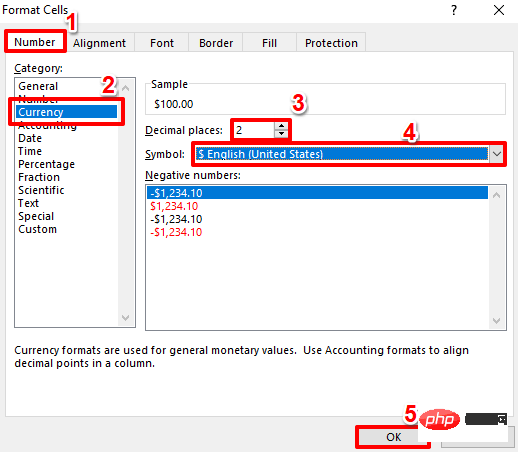
Langkah 3: Jika anda melihat fail Excel sekarang, anda dapat melihat bahawa pemformatan anda telah berjaya digunakan.
Selain itu, jika anda ingin memformatkan warna untuk sel, cumaklik kanan pada sel untuk melihat pilihan Fon dan Warna. Anda boleh memilih pilihan pemformatan anda daripada pilihan ini. Saya memilih untuk mengisi sel saya dengan warna kuning.
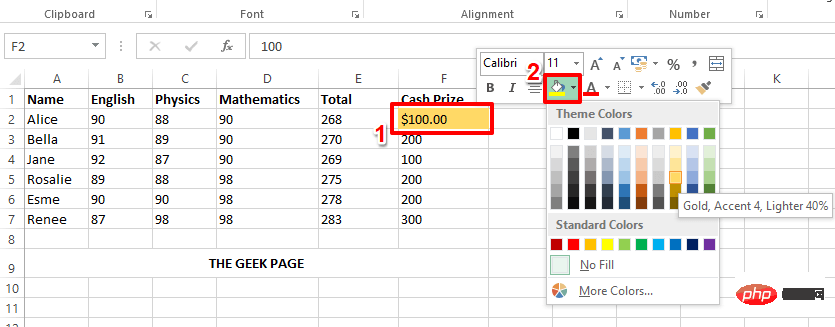
Langkah 4: Memandangkan anda telah berjaya menggunakan pemformatan pada satu sel, mari lihat cara menggunakan pemformatan yang sama pada grid sel lain.
Untuk menyalin pemformatan sel yang anda formatkan, mula-mulaklik itu sel. Kemudian pastikan anda berada di tab "Home" dan klik pada pilihan "Format Painter".
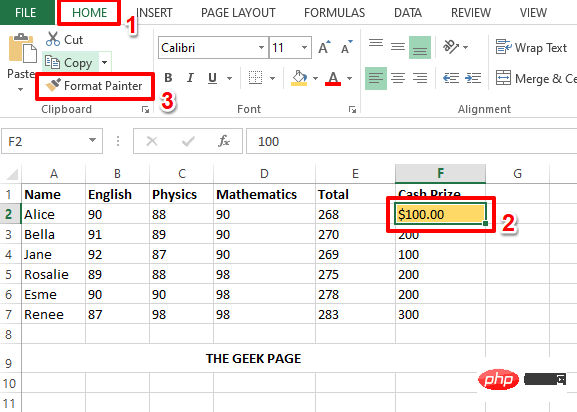
Langkah 5: Seterusnya, klik dan seret untuk pilih format yang ingin anda gunakan semua sel.
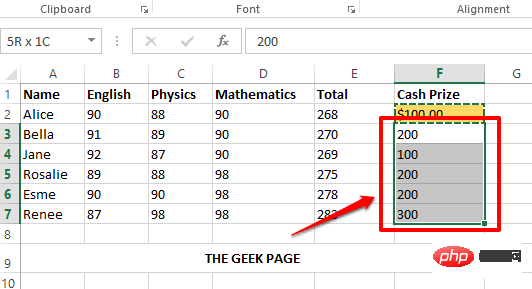
Langkah 6 : Viola! Kini semua sel mempunyai format yang sama, semudah itu. Anda boleh berehat dari sekarang!
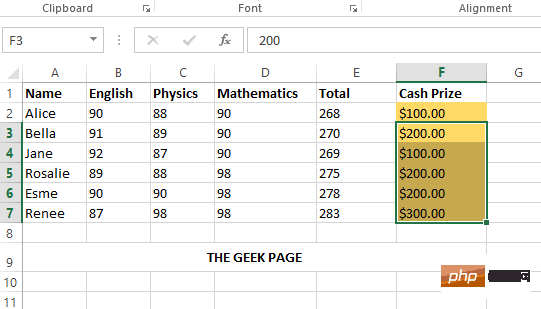
Atas ialah kandungan terperinci Cara memformat sel dalam MS Excel dan menggunakan format yang sama pada sel lain. Untuk maklumat lanjut, sila ikut artikel berkaitan lain di laman web China PHP!

